
Kada koristite Windows, najčešće je to raditi pomoću odgovarajućeg grafičkog interfejsa, jer se na ovaj način rukovanje njime obavlja na mnogo intuitivniji način za većinu korisnika.
Međutim, za neke specifične zadatke, može se pokazati dobrom idejom koristiti staro sučelje za naredbe operativnog sistema zasnovano na MS-DOS-u, poznat i kao terminal, naredbeni redak ili CMD. A između ostalih zadataka, možda bi bilo dobro provjeriti volumen i diskove za pohranu koje Windows prepoznaje.
Kako prikazati sve diskove za pohranu ili volumene u CMD-u
Kao što smo spomenuli, na ovaj način to će biti moguće provjerite sve volumene i njihove odgovarajuće particije koje Windows prepoznaje, tako da može biti dobar znak da znate ima li bilo koji od diskova koji čine opremu problem.
Da biste popisali sve volumene, prvo morate otići na CMD konzolu koja je dostupna iz izbornika Start pretraživanjem naredbenog retka. Kad uđete unutra, morate unijeti naredbu diskpart, za pristup aplikaciji za upravljanje glasnoćom i medijima u sustavu Windows. Treba imati na umu da će se prilikom unosa naredbe od vas tražiti da potvrdite da ste administrator.
To će otvoriti aplikaciju u novom prozoru DiskPart sa pripadajućim naredbenim interfejsom. Evo, moraš unesite naredbu list volumes, tako da će Windows automatski prikazati listu svih volumena i diskova koje ste tačno prepoznali u trenutku pisanja.
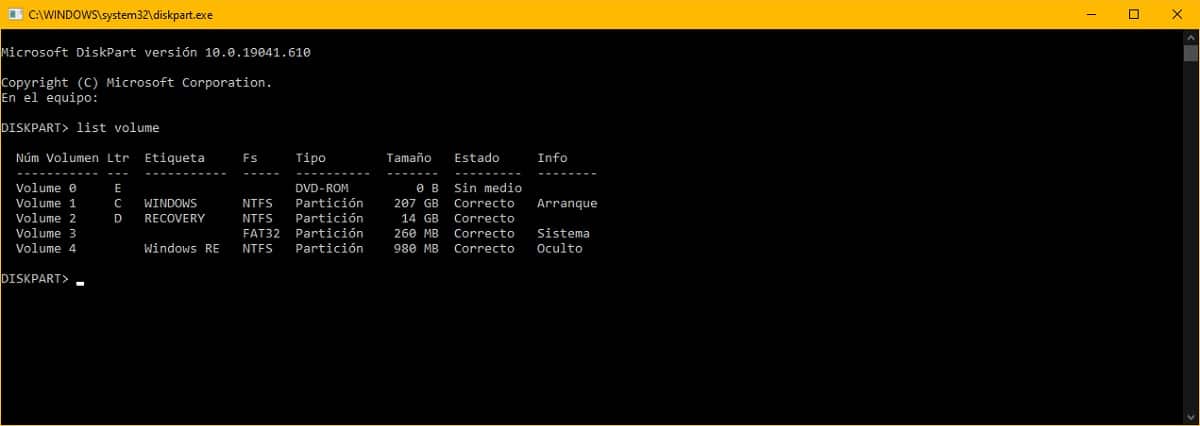

Na listi koja se prikazuje unutar prozora moći ćete cijenimo različite detalje o jedinicama u pitanju. Između ostalog, trebali biste znati njegov status, ime (oznaka), pridruženi tip ili čak sistem datoteka (Fs), uključujući druge detalje, poput veličine diskova.